Diálogo Importar CD de audio
En este diálogo, puede importar una o más pistas de un CD de audio.
-
Para abrir el diálogo Importar CD de audio, seleccione , y haga clic en CD de audio.
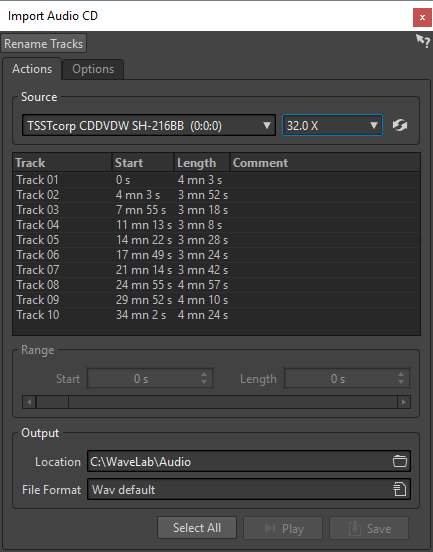
Menú Renombrar pistas
- Nombre
-
Cambia el nombre de las pistas de acuerdo con el esquema de cambio de nombre seleccionado.
Pestaña Acciones
- Origen
-
En sistemas Windows, seleccione la unidad de CD desde la que quiera importar pistas de CD de audio. En sistemas macOS, seleccione una ruta de archivo.
- Velocidad
-
Le permite establecer la velocidad de escritura. La velocidad más alta depende de su dispositivo de escritura y del disco presente en el dispositivo.
- Refrescar
-
Si inserta un CD mientras el diálogo Importar CD de audio está abierto, será necesario hacer clic en este botón para mostrar los contenidos del CD en la lista.
- Expulsar el medio óptico
-
Expulsa el medio de la unidad seleccionada.
- Lista de pistas
-
Muestra las pistas del CD.
- Rango: Inicio/Duración
-
Si solo quiere importar una sección de una pista, use los campos de Inicio y Duración para definir un punto inicial y una duración.
- Salida: Ubicación
-
Le permite establecer la ubicación de salida.
- Salida: Formato de archivo
-
Le permite establecer el formato del archivo de salida.
- Seleccionar todo
-
Selecciona todas las pistas de CD de la lista de pistas.
- Iniciar
-
Reproduce la pista de CD seleccionada.
Pestaña Opciones
- Recortar silencio
-
Si se activa esta opción, se elimina el silencio entre las pistas importadas. Solo se elimina el silencio digital, es decir, las muestras con un nivel cero.
- Actualizar automáticamente al cambiar el CD
-
Si esta opción está activada, WaveLab LE comprobará si hay un nuevo CD en la unidad varias veces por segundo. Si se encuentra un nuevo CD, la lista de pistas se actualizará.